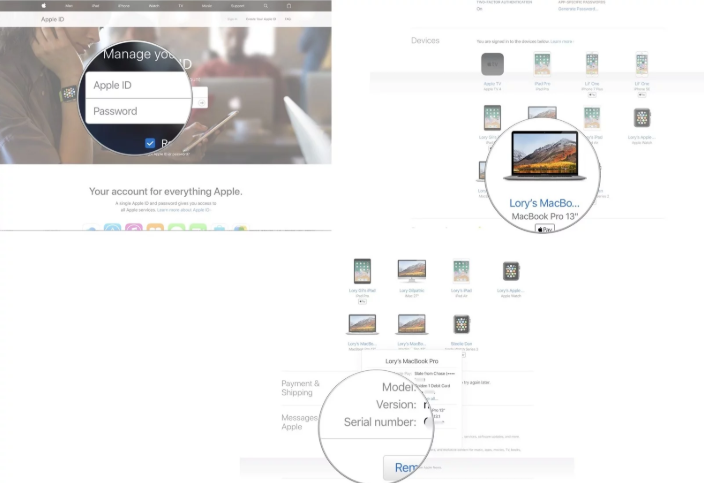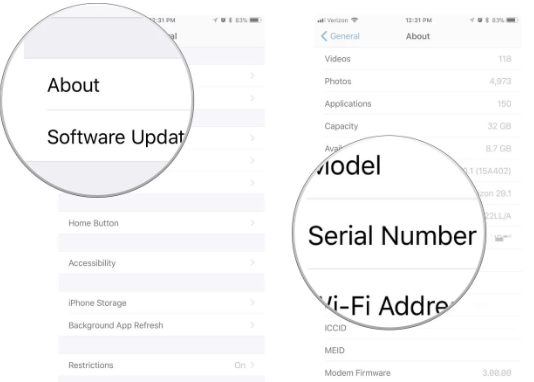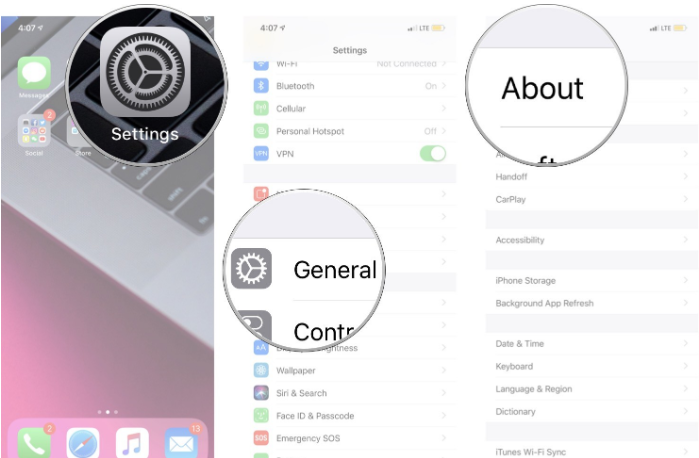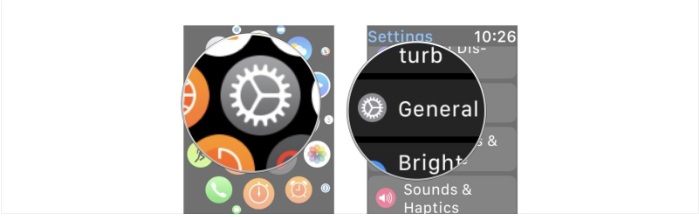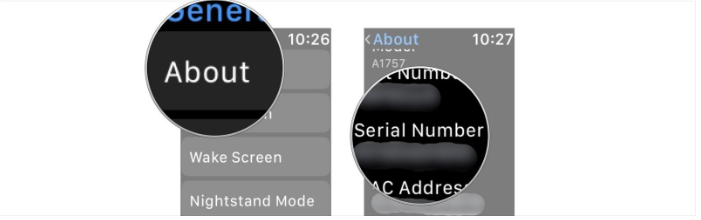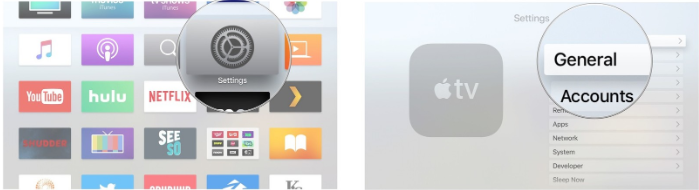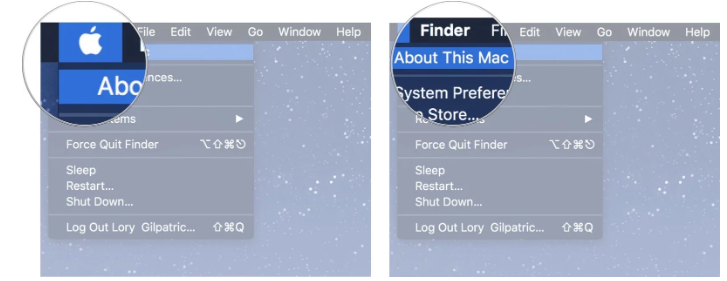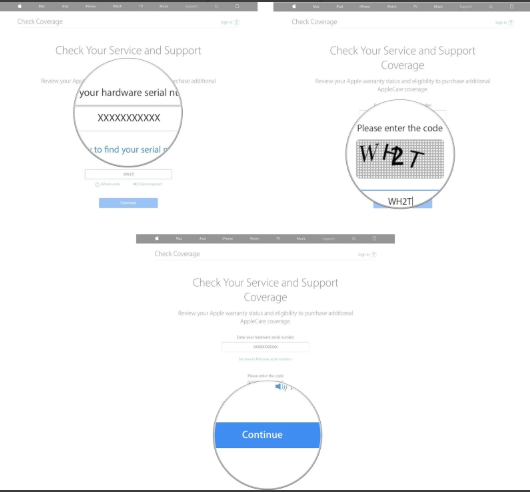Как убедиться, что ваш iPhone, iPad, Apple Watch, Apple TV или Mac по-прежнему покрыты AppleCare? Проверяя статус на веб-сайте Apple о статусе гарантии.
На iPhone, iPad, Apple Watch, Apple TV и Mac предоставляется годовая гарантия от производственных дефектов и сбоев оборудования. Если вы решите, вы также можете продлить эту гарантию на дополнительные годы с AppleCare. Независимо от того, какая у вас гарантия, вы можете легко узнать, покрываются ли ваши продукты Apple в настоящее время. Вот как.
- Как легко найти серийный номер для всех ваших устройств, используя ваш Apple ID
- Как найти серийный номер на вашем iPhone или iPad
- Как просмотреть ваш гарантийный статус на iOS 12.2
- Как найти серийный номер на ваших Apple Watch
- Как найти серийный номер на вашем Apple TV
- Как найти серийный номер на вашем Mac
- Как проверить статус вашей гарантии на iPhone, iPad, Apple Watch, Apple TV и Mac
Как легко найти серийный номер для всех ваших устройств, используя ваш Apple ID
Когда вы входите на страницу своего профиля Apple ID, вы можете видеть все устройства, которые вы подключили к этому идентификатору. Когда вы нажимаете на устройство, вы можете увидеть его серийный номер.
- Войдите на страницу своего профиля Apple ID с помощью веб-браузера.
- Прокрутите вниз к Устройствам.
- Нажмите на устройство, для которого вам нужен серийный номер.
Вы можете скопировать серийный номер и вставить его в текстовое поле в программе проверки гарантии Apple.
Как найти серийный номер на вашем iPhone или iPad
Если у вас нет доступа к странице профиля Apple ID, вы можете быстро просмотреть информацию прямо на вашем iPhone или iPad.
- Откройте приложение «Настройки».
- Прокрутите вниз и нажмите Общие.
- Нажмите О.
- Посмотреть серийный номер.
Эта информация будет полезна при проверке статуса вашей гарантии AppleCare через веб-сайт Apple.
Как просмотреть ваш гарантийный статус на iOS 12.2
В самой последней версии iOS ваш iPhone сообщит вам прямо в Настройках, что означает ваш статус гарантии, что вам не нужно делать это через веб-страницу статуса гарантии Apple.
1. Откройте приложение «Настройки».
2. Прокрутите вниз и нажмите Общие.
3. Нажмите О.
Здесь вы должны увидеть, есть ли у вас AppleCare + с датой истечения срока действия, или вы должны увидеть Ограниченную гарантию с датой истечения срока действия, если у вас нет AppleCare.
Как найти серийный номер на ваших Apple Watch
Если у вас нет доступа к странице вашего профиля Apple ID, вы можете быстро просмотреть информацию прямо на Apple Watch
- Нажмите на цифровую корону, чтобы перейти на домашний экран Apple Watch.
- Нажмите Настройки
- Нажмите Общие.
- Нажмите О.
- Прокрутите вниз, пока не увидите серийный номер.
Эта информация будет полезна при проверке статуса вашей гарантии AppleCare.
Как найти серийный номер на вашем Apple TV
Если у вас нет доступа к странице профиля Apple ID, вы можете быстро просмотреть информацию прямо на вашем Apple TV.
- Запустите настройки на вашем Apple TV.
- Нажмите на Общие.
- Нажмите на О.
- Прокрутите вниз, пока не увидите серийный номер.
Вы можете использовать эту информацию для проверки гарантийного статуса вашего Apple TV. Как найти серийный номер на вашем Mac
Если у вас нет доступа к странице профиля Apple ID, вы можете быстро просмотреть информацию прямо на своем Mac.
- Нажмите на значок Apple в верхнем левом углу вашего Mac.
- Выберите «Об этом Mac» в раскрывающемся меню.
3. Нажмите вкладку Обзор, чтобы увидеть ваш серийный номер. Это последний пункт в списке.
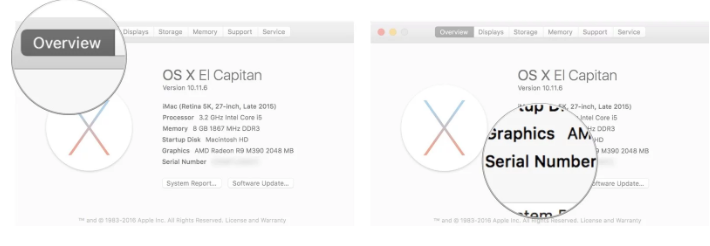
Эта информация будет полезна при проверке статуса вашей гарантии AppleCare.
Как проверить статус вашей гарантии на iPhone, iPad, Apple Watch, Apple TV и Mac
Найдя серийный номер вашего iPhone, iPad, Apple Watch, Apple TV или Mac, вы можете проверить статус гарантии AppleCare на веб-сайте Apple.
- Перейдите на страницу статуса гарантии Apple.
- Введите серийный номер вашего устройства в текстовое поле.
- Введите код CAPTCHA, чтобы подтвердить, что вы человек.
- Нажмите Продолжить.
Вы будете перенаправлены на сводную страницу для устройства, на котором вы проверяете.
- Действительная дата покупки – это подтверждает, что данный товар действительно был приобретен
- Техническая поддержка по телефону: активна или просрочена – если ваша техническая поддержка по телефону активна, она будет включать приблизительную дату окончания срока действия. Если срок его действия истек, в нем будет указано, имеет ли устройство право на расширенную гарантию AppleCare, а также ссылка для его приобретения при наличии права.
- Ремонт и покрытие обслуживания: активно или просрочено – если покрытие ремонта и обслуживания активно, оно будет включать приблизительную дату истечения срока действия. Если срок его действия истек, в нем будет указано, имеет ли устройство право на расширенную гарантию AppleCare, а также ссылка для его приобретения при наличии права.
- Покрывается планом защиты AppleCare. Если вы приобрели расширенную гарантию AppleCare для своего устройства, она будет указана здесь.
Любые вопросы?
Есть ли у вас какие-либо вопросы об AppleCare? Дайте мне знать в комментариях, и я помогу вам.